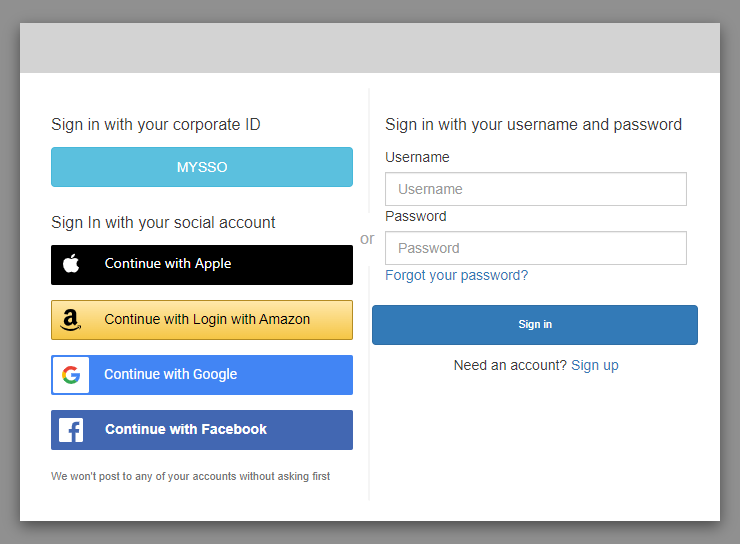기계 번역으로 제공되는 번역입니다. 제공된 번역과 원본 영어의 내용이 상충하는 경우에는 영어 버전이 우선합니다.
Amazon Cognito 호스팅 UI에서 암호를 재설정하는 방법
이 안내서에서는 Amazon Cognito를 사용하는 앱에서 암호를 재설정하는 방법을 보여줍니다.
참고
Amazon Cognito 호스팅 사용자 인터페이스(UI)를 사용하는 앱에 로그인하면 이 안내서에 표시된 기본 구성 이상의 내용인 앱 소유자가 지정한 페이지에 표시될 수 있습니다.
앱 소유자가 선택한 옵션에 따라 로그인할 제공업체를 선택하거나 사용자 이름과 암호를 묻는 메시지만 표시될 수 있습니다. 이 페이지에서 사용자 이름과 암호로 로그인하면 Amazon Cognito가 로그인 서비스 제공업체입니다. 그렇지 않으면 선택한 버튼에 로그인 제공업체가 표시됩니다.
일반적으로 로그인 페이지에서 제공업체를 선택하고 암호가 작동하지 않는 경우 해당 절차에 따라 제공업체를 통해 암호를 재설정합니다. Amazon Cognito가 로그인 제공업체인 경우 Forgot your password?(암호를 잊으셨습니까?)를 선택합니다.
-
Forgot your password?(암호를 잊으셨습니까?) 페이지에서 Amazon Cognito는 로그인에 사용하는 정보를 묻는 메시지가 표시됩니다. 이러한 정보는 사용자 이름, 이메일 주소 또는 전화번호일 수 있습니다.
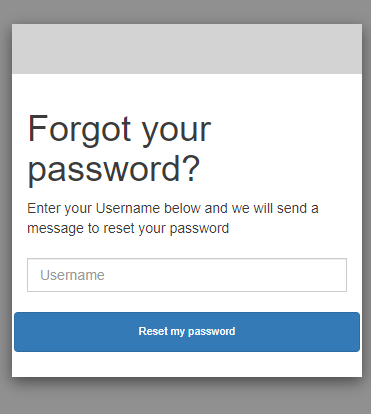
Amazon Cognito는 이메일 메시지 또는 SMS 문자 메시지로 코드를 전송합니다.
받은 코드를 입력하고 제공된 필드에 새 암호를 두 번 입력합니다. 8분 이내에 재설정 코드를 입력해야 합니다.
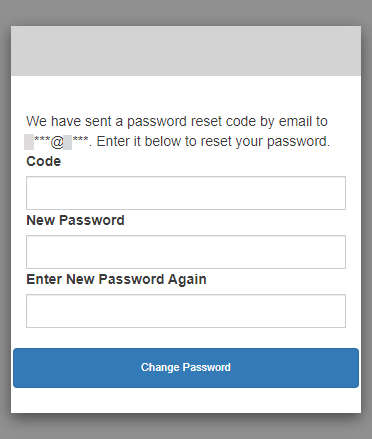
-
암호를 변경한 후 로그인 페이지로 돌아가 새 암호로 로그인합니다.